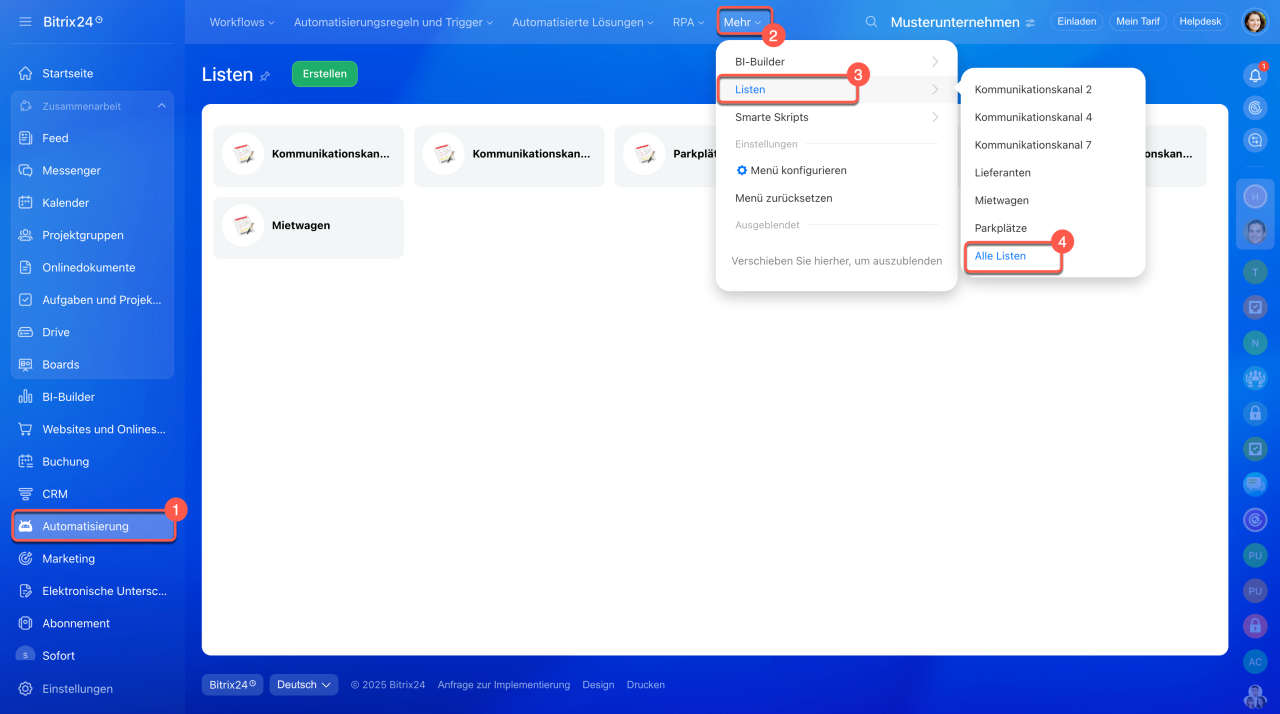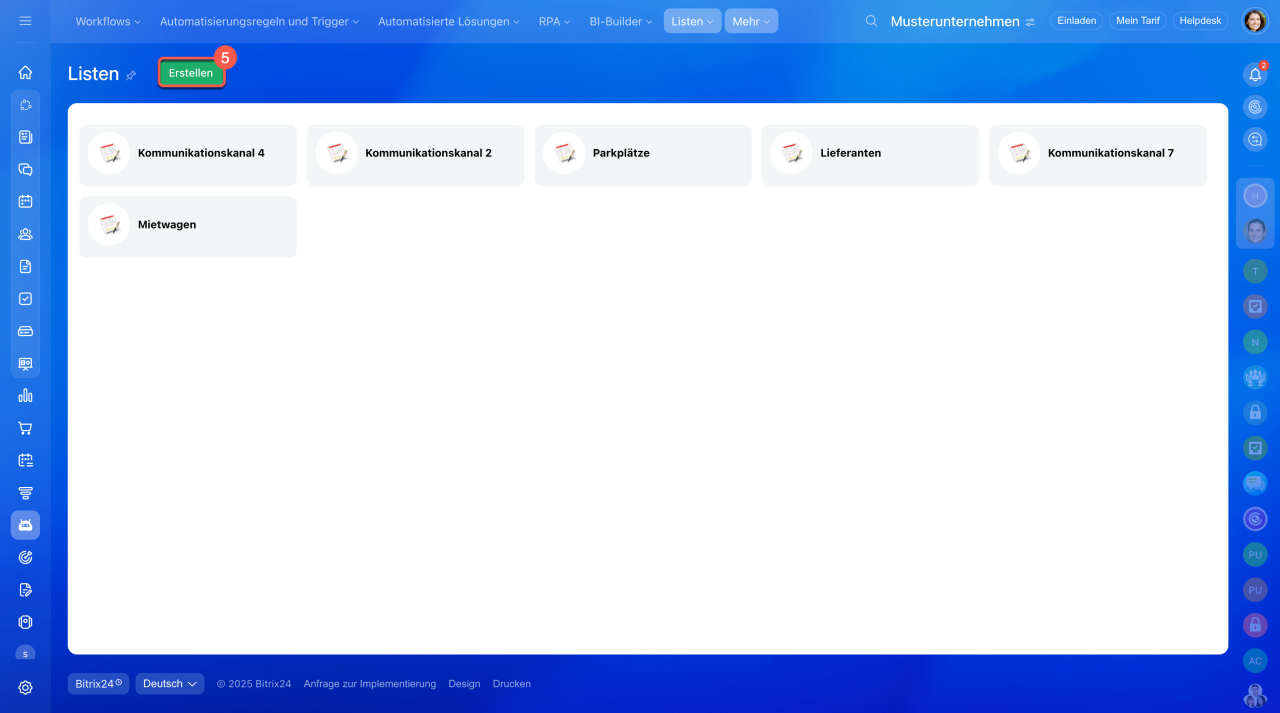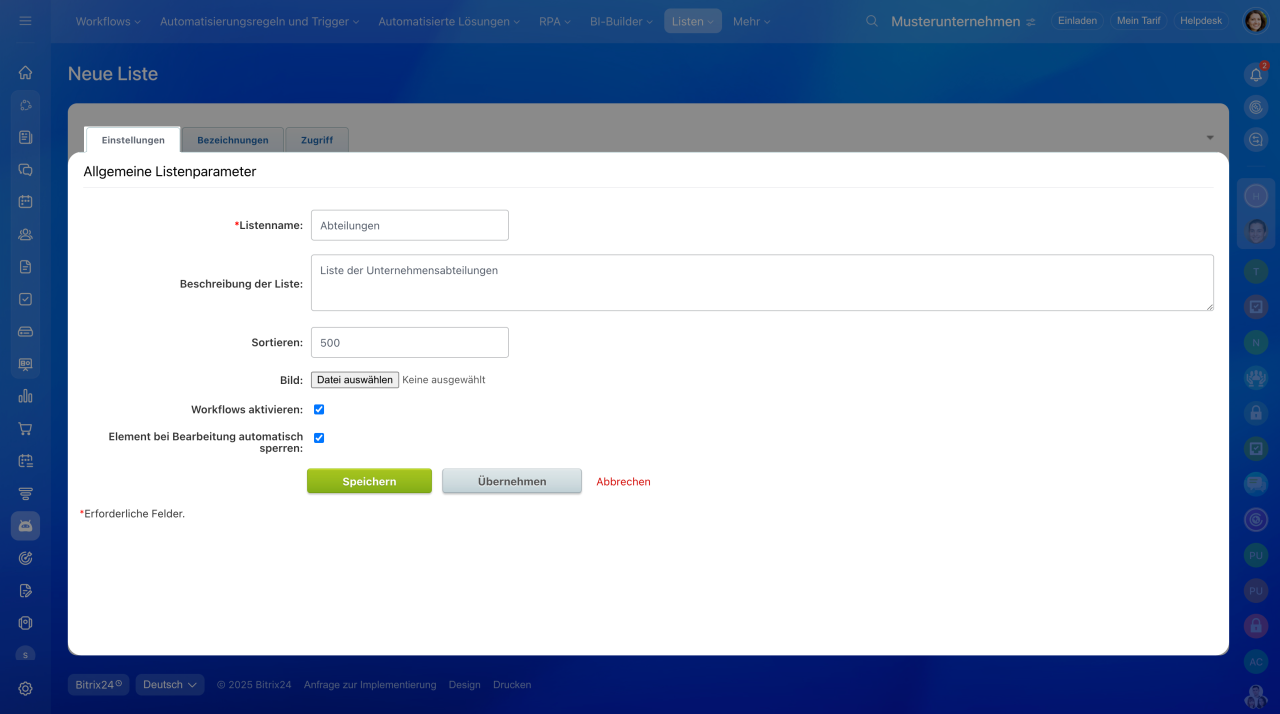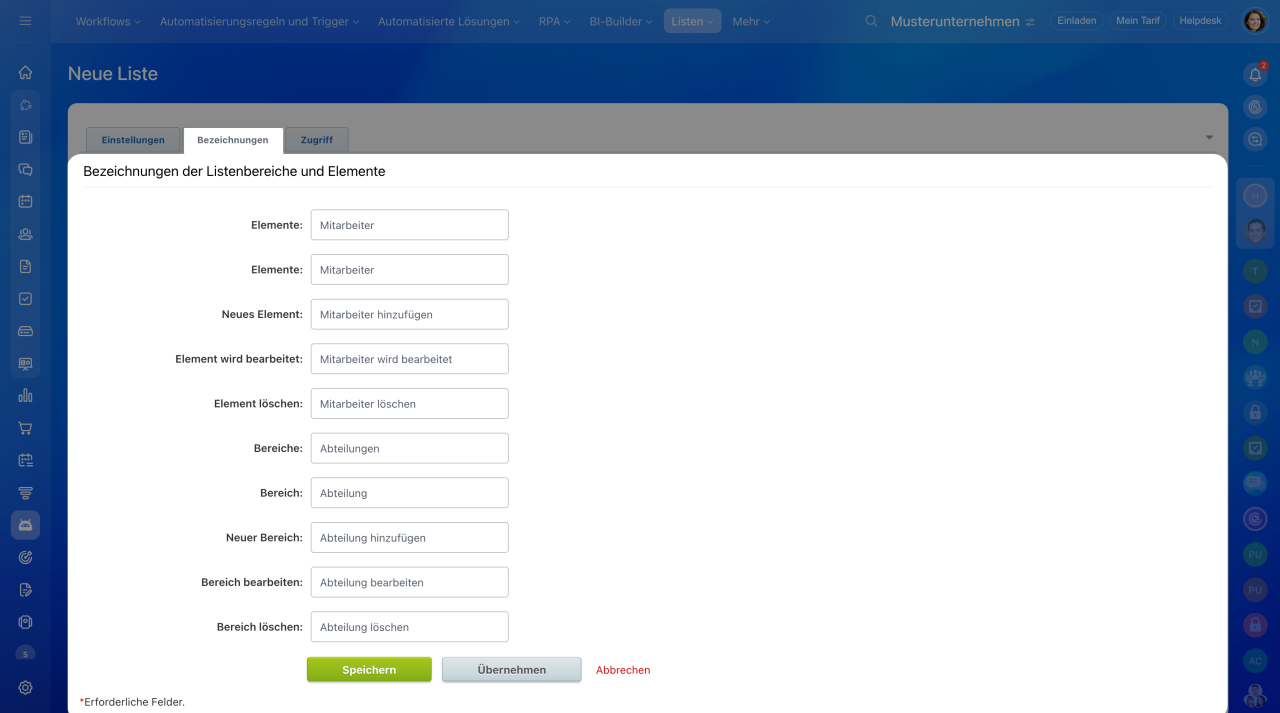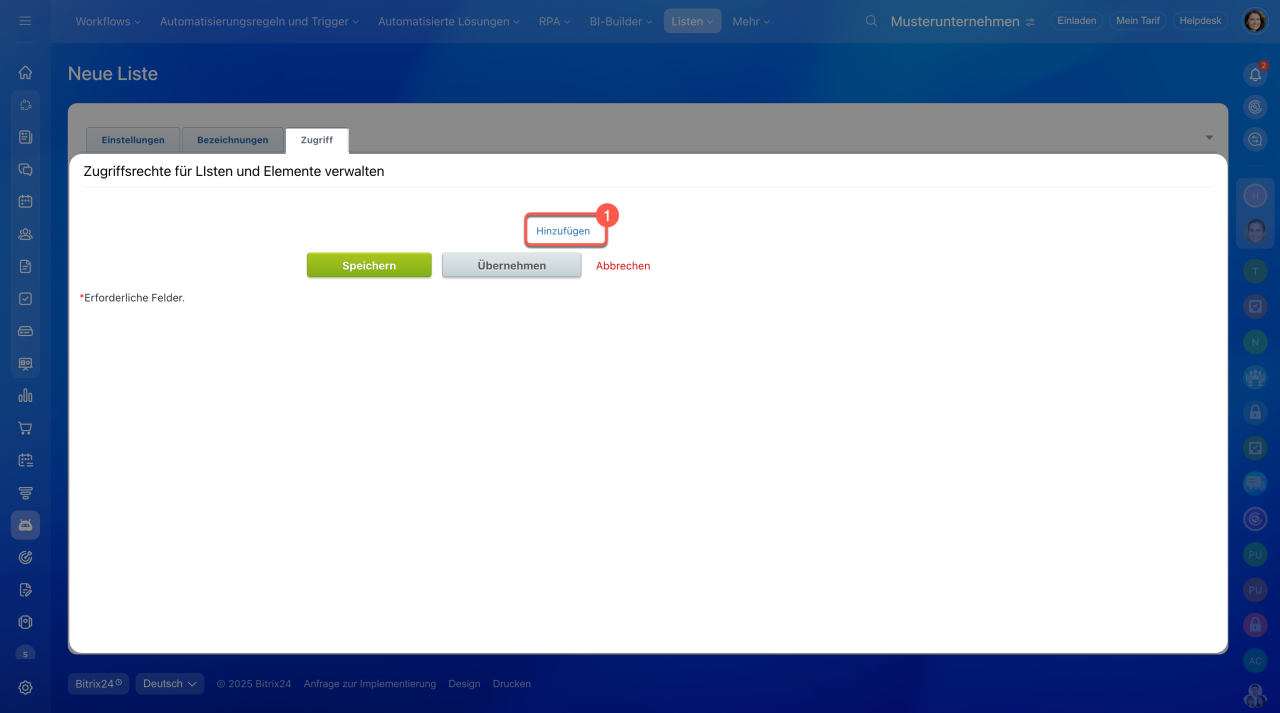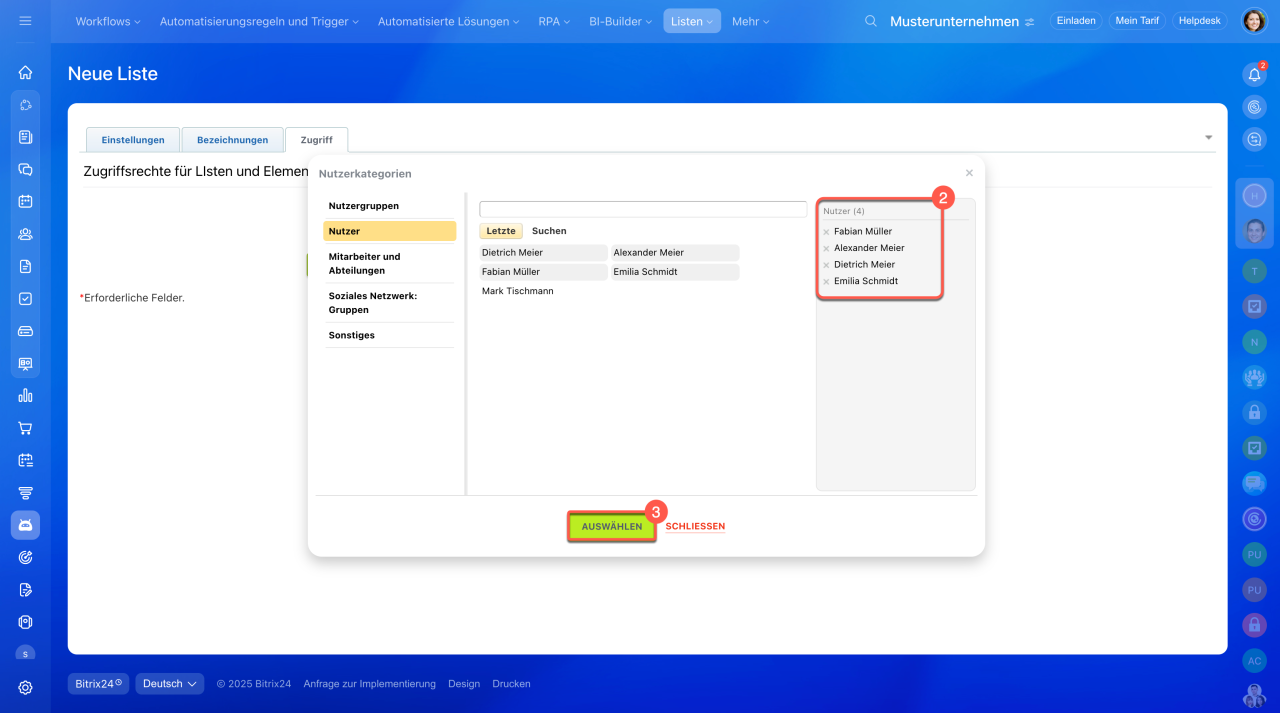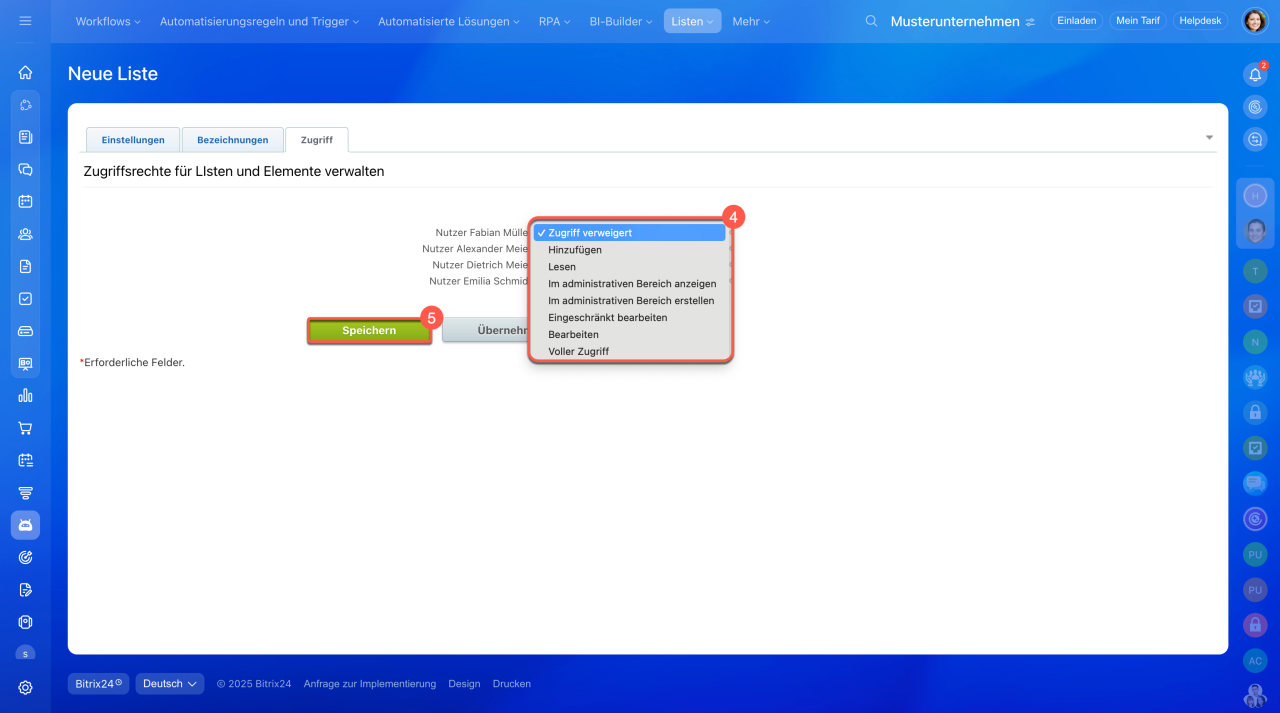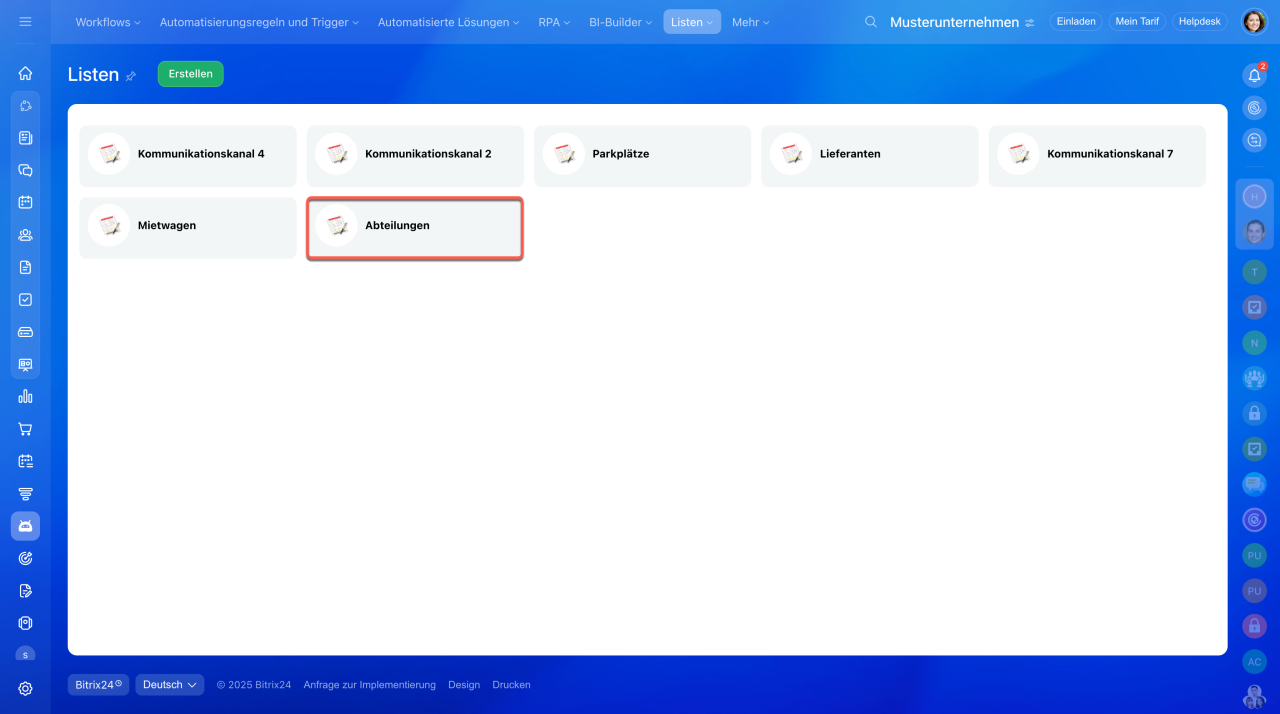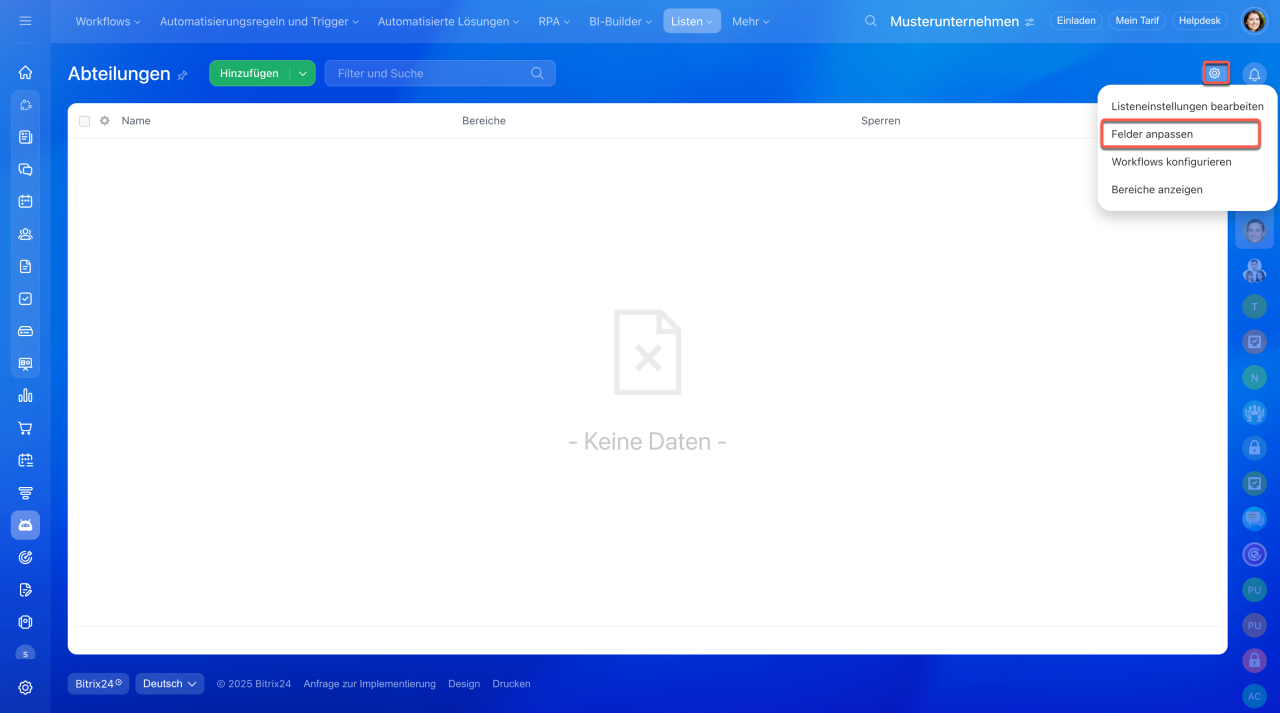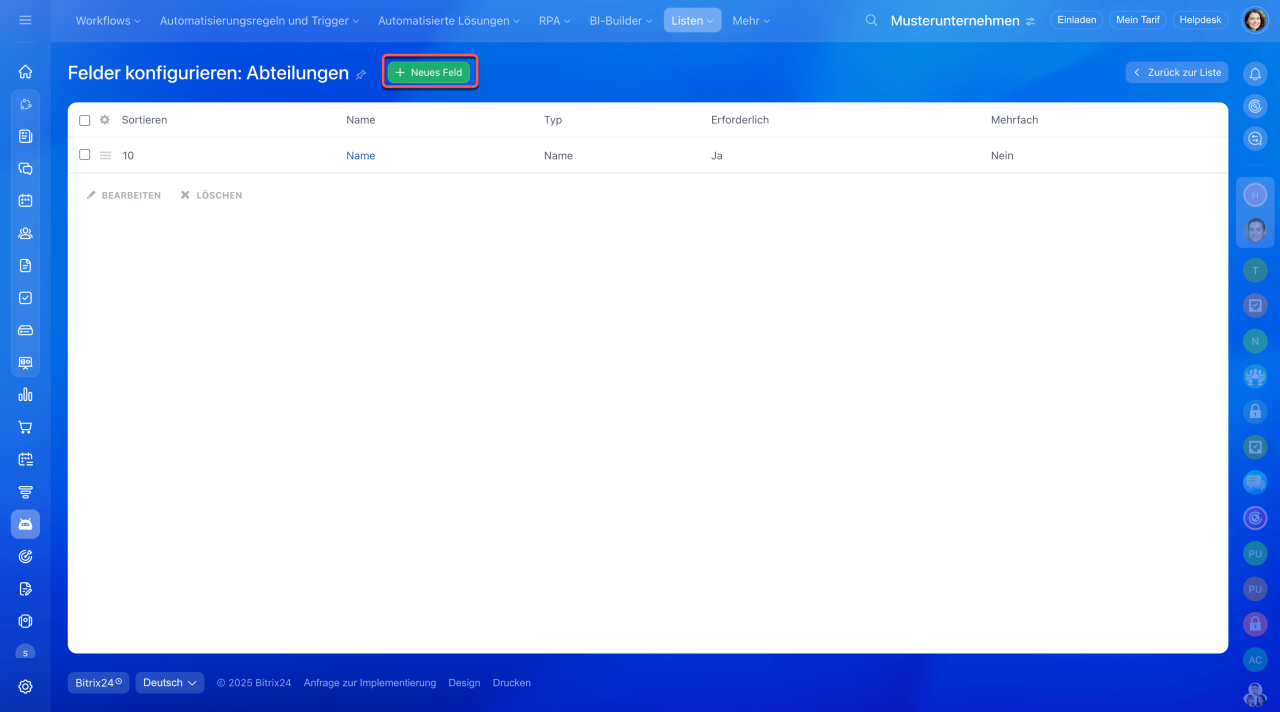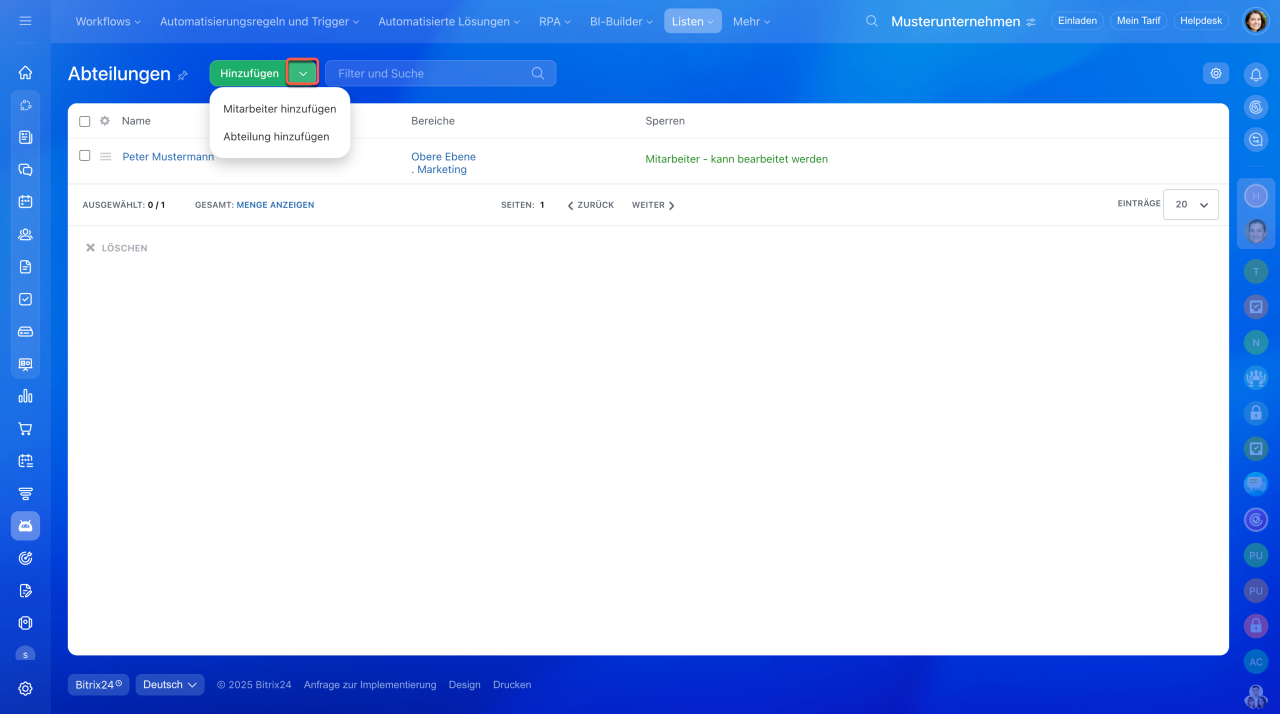Listen in Bitrix24 helfen, verschiedene Daten zu speichern und zu organisieren: Vertragsverzeichnisse, Gerätekataloge, Inventuren und vieles mehr. Sie können die Listen an Ihre Aufgaben anpassen: Felder und Bereiche hinzufügen sowie mit anderen Tools verbinden. Beispielsweise können Sie beim Hinzufügen eines neuen Vertrags zur Liste einen Workflow einrichten, der automatisch eine Aufgabe für die verantwortliche Person erstellt und eine Benachrichtigung sendet.
Listen sind nicht in allen Tarifen verfügbar.
Bitrix24 Tarife
In diesem Beitrag erklären wir, wie Sie:
Liste erstellen
1–4. Öffnen Sie den Bereich Automatisierung > Mehr > Listen > Alle Listen.
5. Klicken Sie auf Erstellen.
Allgemeine Informationen angeben. Füllen Sie die Felder im Tab Einstellungen aus.
- Listenname: Wird im Bereich Listen angezeigt.
- Beschreibung der Liste: Geben Sie an, zu welchem Zweck die Liste verwendet wird. Das hilft den Mitarbeitern, schnell die gewünschte Liste zu finden.
- Sortieren: Der Parameter bestimmt die Position der Liste im allgemeinen Verzeichnis. Je kleiner die Zahl ist, desto höher wird das Element angezeigt.
- Bild: Laden Sie ein Bild für die Liste hoch, um schneller die gewünschte Liste zu finden.
- Workflows aktivieren: Für die Liste können Sie einen Workflow konfigurieren.
Workflows im Feed konfigurieren
- Element bei Bearbeitung automatisch sperren: Andere Mitarbeiter können das Listenelement nicht bearbeiten, solange Sie damit arbeiten.
Elemente und Bereiche umbenennen. Im Tab Bezeichnungen können Sie die Standardnamen der Felder an Ihre Aufgaben anpassen. Wenn Sie beispielsweise eine Liste der Unternehmensabteilungen erstellen, können Sie Bereiche auf Abteilungen und Elemente auf Mitarbeiter ändern.
Zugriff konfigurieren. Stellen Sie im Tab Zugriff die Zugriffsrechte für Mitarbeiter ein, die mit der Liste arbeiten werden.
- Klicken Sie auf Hinzufügen.
- Wählen Sie die Mitarbeiter oder Abteilungen aus, für die Sie die Zugriffsrechte konfigurieren möchten.
- Klicken Sie auf Auswählen.
- Geben Sie die Zugriffsrechte für jeden Mitarbeiter oder jede Abteilung an.
- Klicken Sie auf Speichern.
Verfügbare Zugriffsrechte:
- Zugriff verweigert: Der Mitarbeiter kann die Liste nicht einsehen.
- Lesen: Der Mitarbeiter ist berechtigt, die Liste zu öffnen und Inhalte einzusehen.
- Im administrativen Bereich anzeigen: Der Mitarbeiter darf die Liste sowie deren Elemente öffnen und einsehen. Diese Berechtigung gilt derzeit nur für Bitrix24 On-Premise.
- Hinzufügen: Der Mitarbeiter kann der Liste neue Elemente hinzufügen.
- Im administrativen Bereich hinzufügen: Es ist zulässig, Listenelemente hinzuzufügen und einzusehen. Diese Berechtigung gilt derzeit nur für Bitrix24 On-Premise.
- Eingeschränkt bearbeiten: Das Hinzufügen oder Löschen von Bereichen ist nicht gestattet.
- Bearbeiten: Der Mitarbeiter kann Elemente und Bereiche hinzufügen, löschen sowie ändern.
- Voller Zugriff: Alle Aktionen sind möglich: Erstellen, Bearbeiten, Konfigurieren der Liste und Felder sowie Starten von Workflows mit Listenelementen.
Felder hinzufügen
Standardmäßig enthält die Liste nur das Feld Name zur Beschreibung des Elements. Um zusätzliche Parameter zu erfassen, können Sie weitere Felder anlegen. Beispielsweise lassen sich in einer Abteilungsliste der Leiter und die Mitarbeiterzahl angeben.
Öffnen Sie die Liste und klicken Sie auf Einstellungen (⚙️) > Felder anpassen > Neues Feld.
Felder für Listen erstellen
Bereiche und Elemente hinzufügen
Um mit der Arbeit an der Liste zu beginnen, füllen Sie diese mit den erforderlichen Informationen. Öffnen Sie die Liste und klicken Sie auf den Pfeil neben der Schaltfläche "Hinzufügen". Wählen Sie aus, was Sie hinzufügen möchten: einen Bereich oder ein Element.
Listenelemente und Bereiche zu Listen hinzufügen
Zusammenfassung
- Listen in Bitrix24 helfen, verschiedene Daten zu speichern und zu organisieren: Vertragsverzeichnisse, Gerätekataloge, Inventuren und vieles mehr.
- Alle Listen können Sie getrennt verwenden oder mit anderen Bitrix24 Tools verbinden.
- Nur Bitrix24 Administratoren können eine Liste erstellen und konfigurieren.
- Öffnen Sie den Bereich Automatisierung > Mehr > Listen > Alle Listen und klicken Sie auf Erstellen. Bei Bedarf geben Sie die allgemeine Information an, benennen Sie die Elemente und Bereiche um und stellen Sie die Zugriffsrechte ein.
- In der Liste können Sie Felder für die Beschreibung von Elementen konfigurieren, Bereiche und Elemente hinzufügen.